Word文档设置页眉的方法教程
时间:2023-01-30 09:14:20作者:极光下载站人气:193
在word文档中如果有需要我们可以为文档添加和设置页眉和页脚,也就是在文档上方和文档下方添加想要的内容,比如我们可以在页眉处添加公司的名称,学校的名称,在页脚处设置日期和时间,设置页码等等。在设置时我们还可以设置首页不同,奇偶页不同的效果,非常地方便实用。如果我们需要在Word文档中设置页眉,小伙伴们知道具体该如何进行操作吗,其实操作方法是非常简单的。我们只需要在“插入”选项卡中点击“页眉”按钮后就可以在子选项中选择想要的页眉效果进行添加和设置了。后续可以在自动出现的“页眉和页脚工具”下进行详细的设置。接下来,小编就来和小伙伴们分享具体的操作步骤了,有需要或者是有兴趣了解的小伙伴快来和小编一起往下看看吧!
操作步骤
第一步:点击打开需要设置页眉的Word文档;
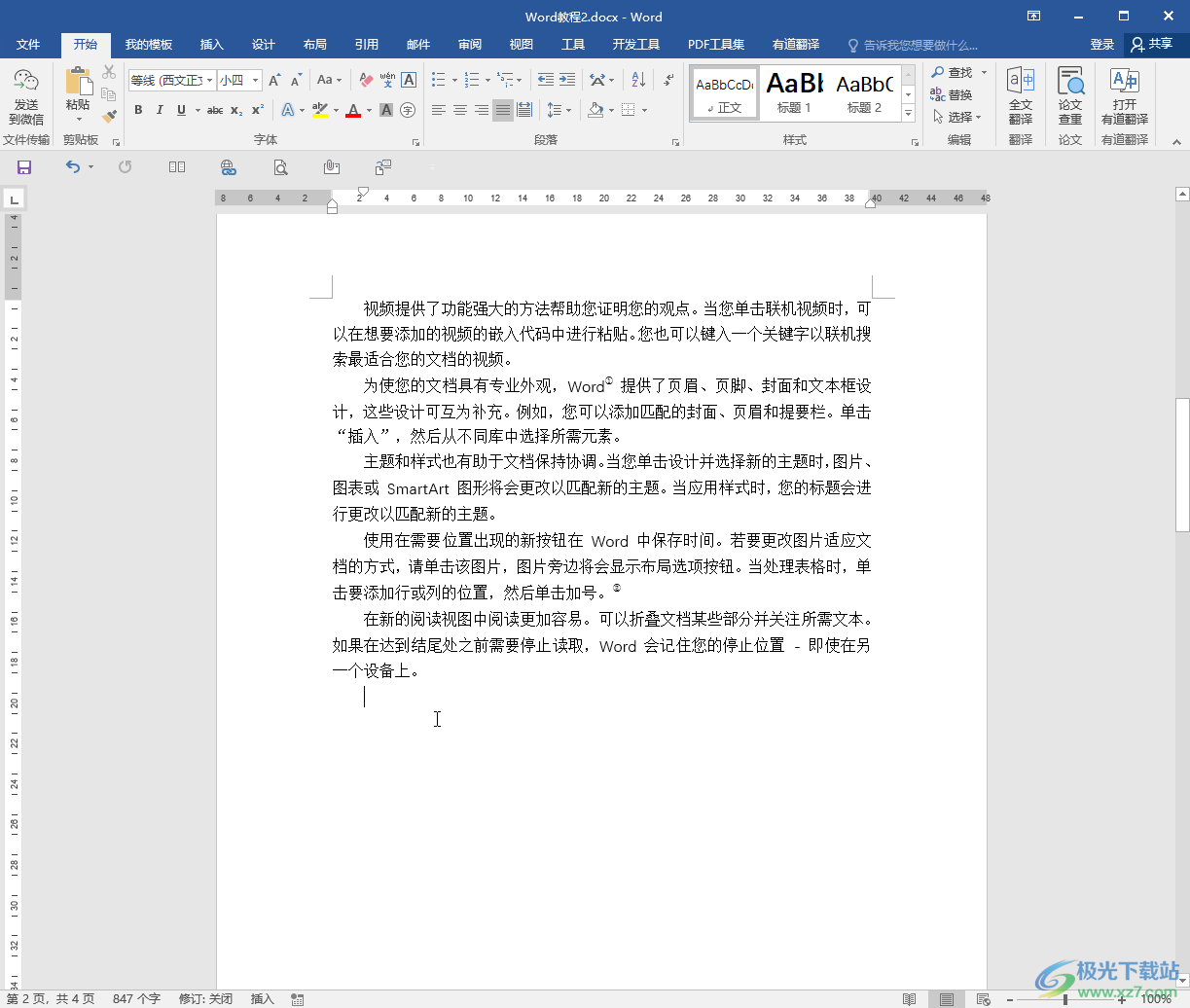
第二步:点击“插入”选项卡,接着点击“页眉”按钮,在子选项中点击选择一个想要的页眉效果,比如我们这里直接点击选择第一个页眉效果;
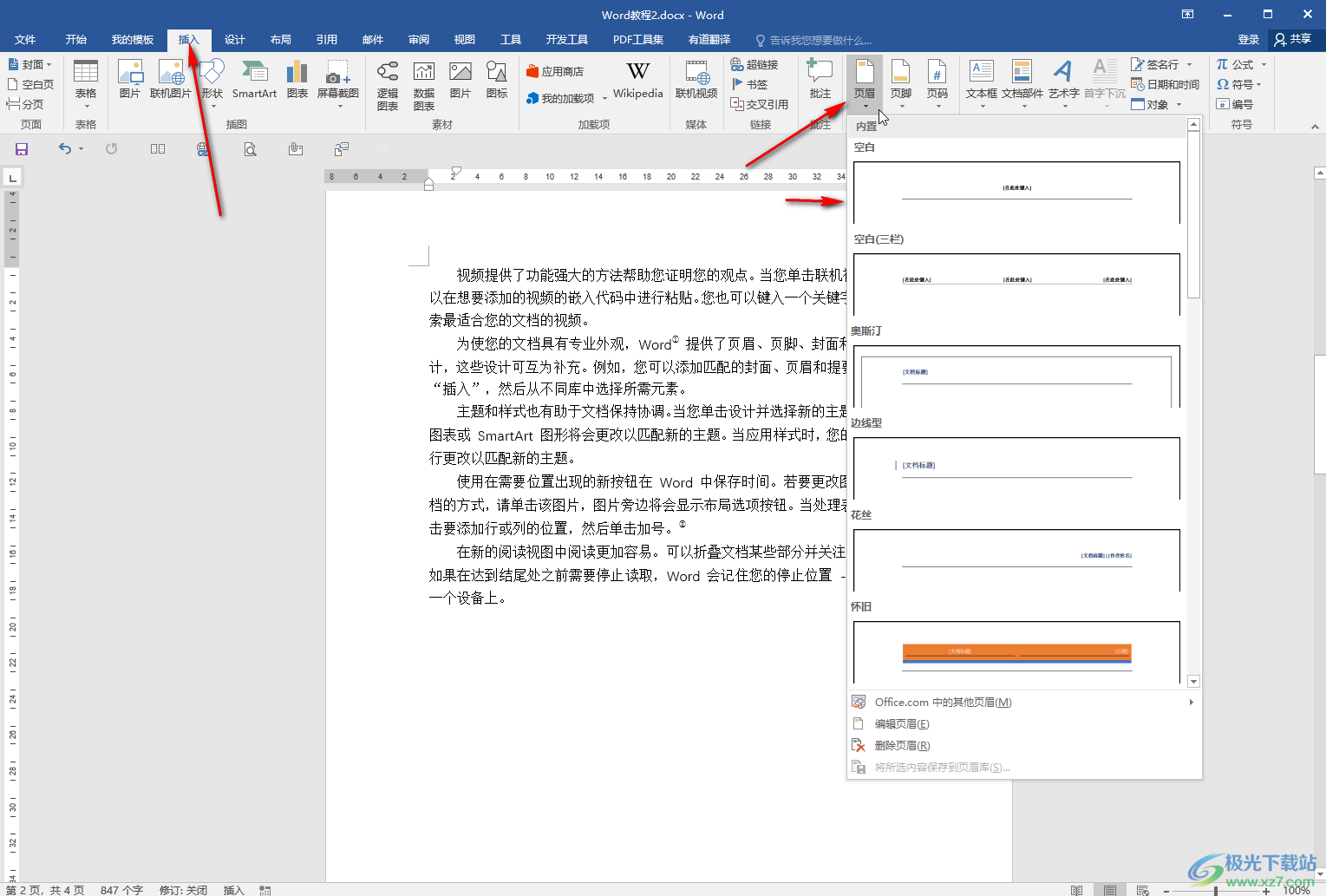
第三步:点击后会自动进入页眉编辑状态,我们可以直接在界面上方输入想要的页眉内容,如果有需要我们还可以在界面下方添加页脚内容,在编辑页眉页脚状态下,会自动出现“页眉和页脚工具”;
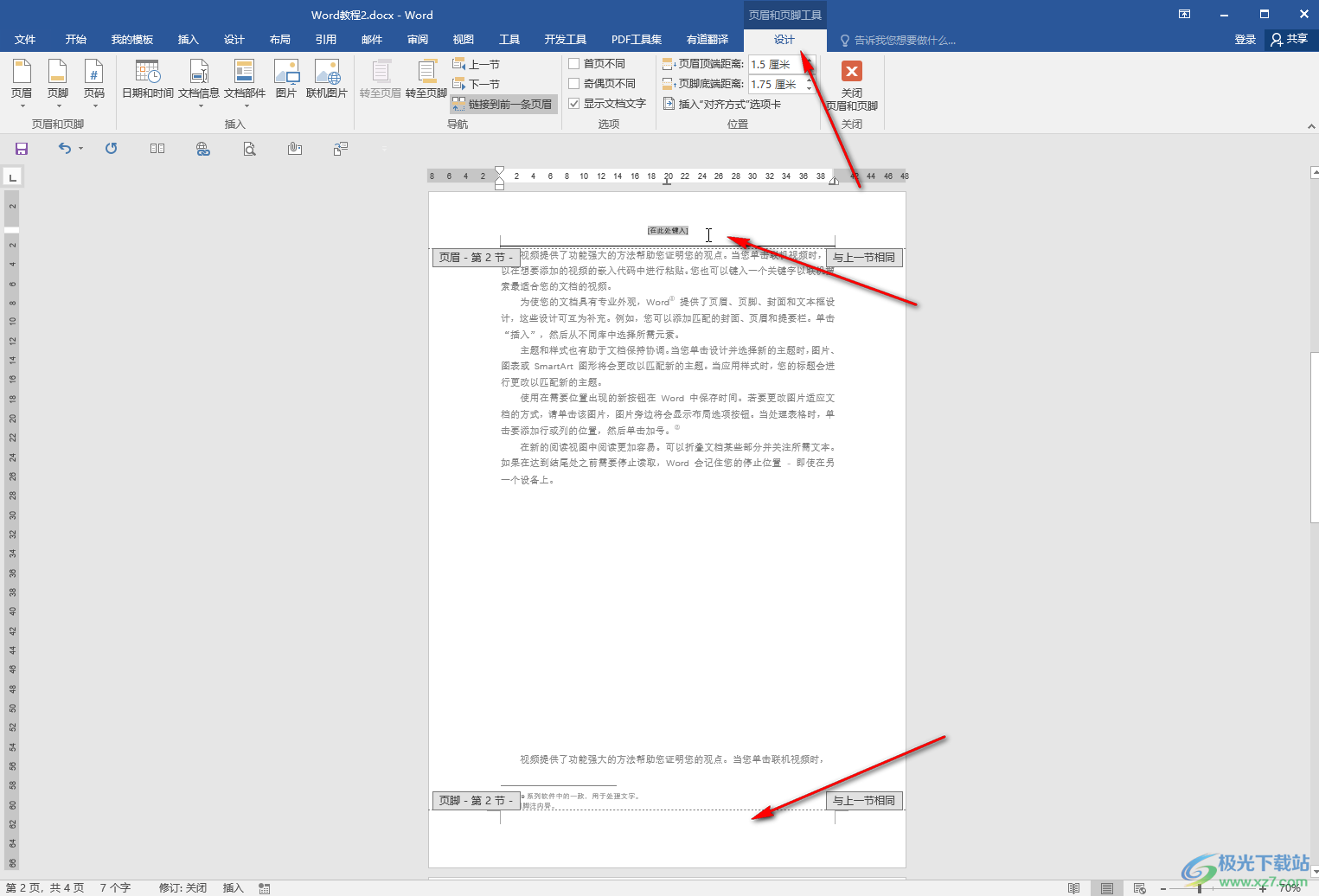
第四步:我们点击“页眉和页脚工具”下的“设计”按钮,接着可以根据自己的实际需要选择是否链接到前一条页眉,是否设置首页不同、奇偶页不同等效果,设置完成后点击“关闭页眉和页脚”按钮退出编辑状态;
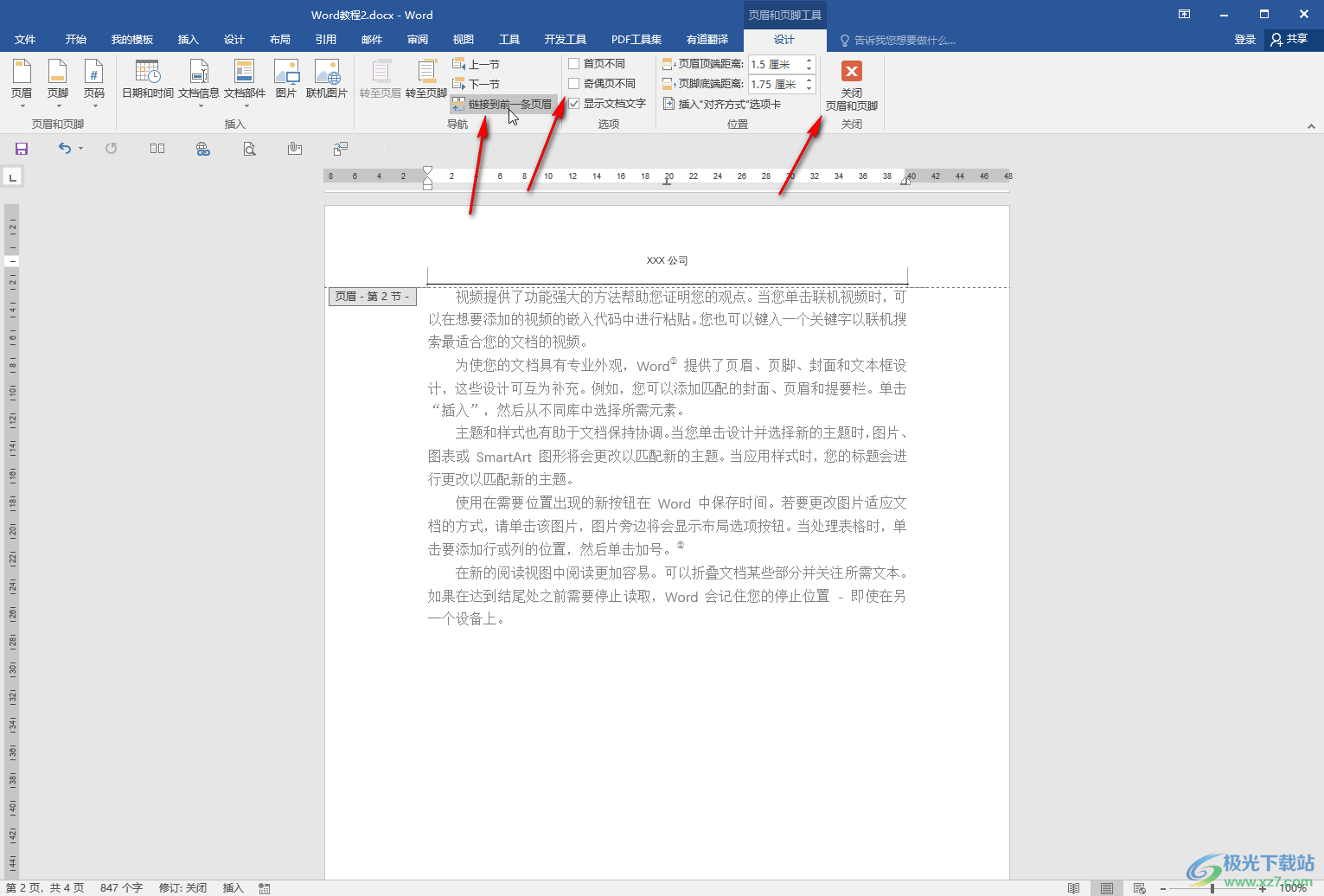
第五步:就可以看到成功添加了想要的页眉内容;
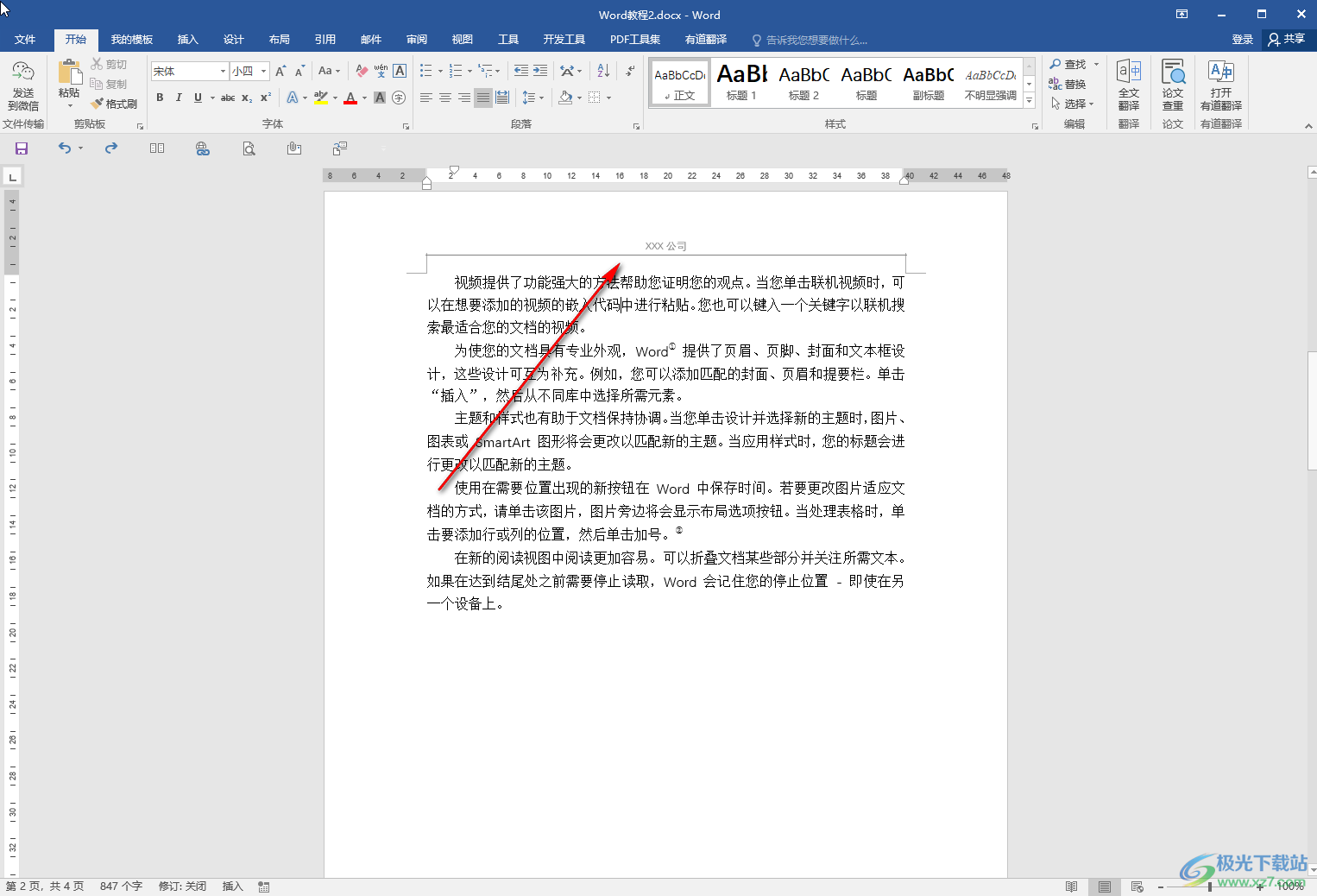
第六步:如果我们不想要页眉处的横线,可以双击页眉处进入编辑状态后,选中页眉内容,然后在“开始”选项卡下点击如图所示的边框图标并在子选项中点击“无框线”,然后切换到“页眉和页脚工具”选项卡,点击关闭页眉和页脚按钮退出编辑就可以了。
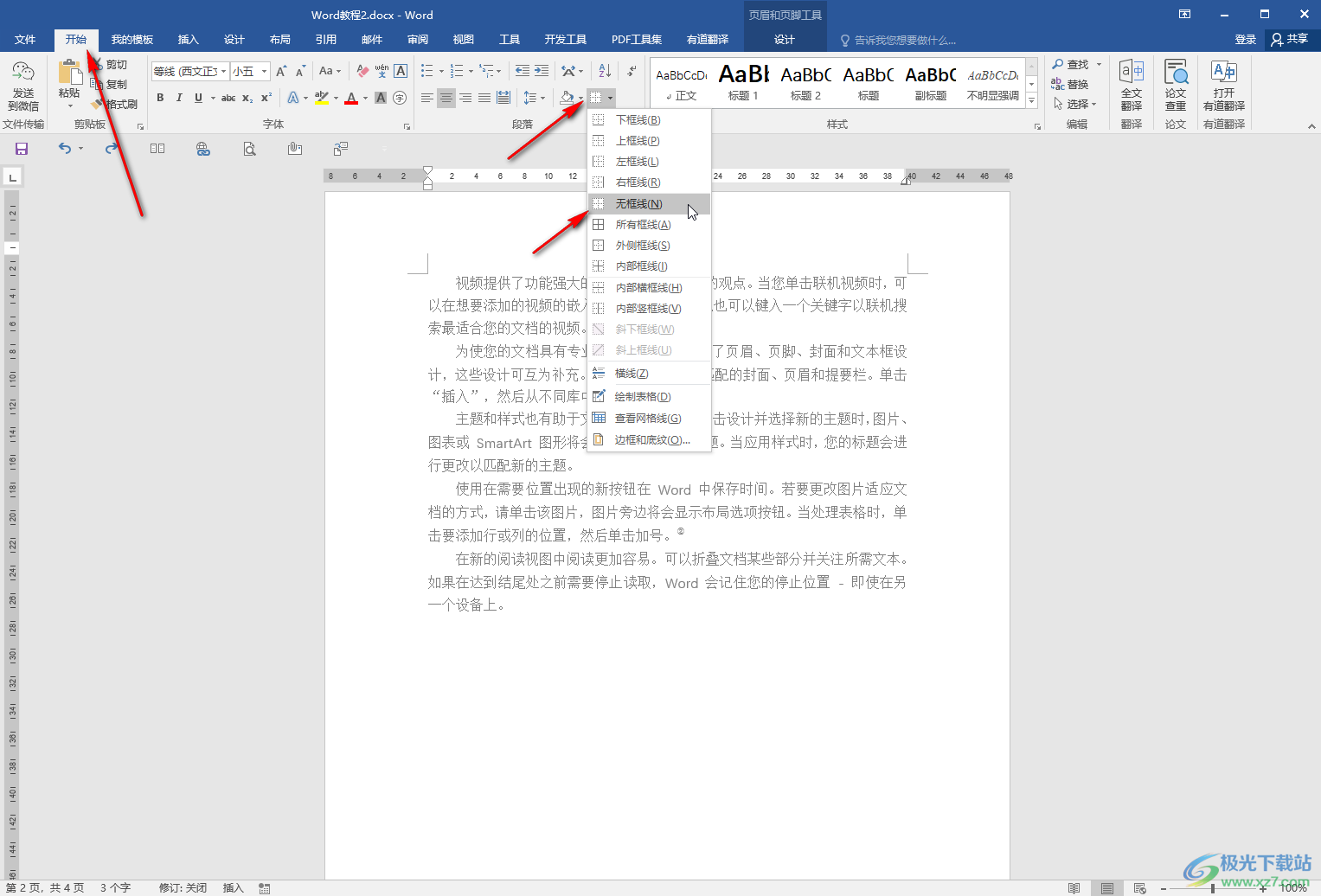
以上就是Word文档中设置页眉的方法教程的全部内容了。在“页眉和页脚工具”下,我们还可以点击添加页码,设置页码的格式,点击添加页脚并设置想要的格式等等,小伙伴们可以根据自己的实际需要进行添加和编辑设置。

大小:60.68 MB版本:1.1.2.0环境:WinAll, WinXP, Win7
- 进入下载
相关推荐
相关下载
热门阅览
- 1百度网盘分享密码暴力破解方法,怎么破解百度网盘加密链接
- 2keyshot6破解安装步骤-keyshot6破解安装教程
- 3apktool手机版使用教程-apktool使用方法
- 4mac版steam怎么设置中文 steam mac版设置中文教程
- 5抖音推荐怎么设置页面?抖音推荐界面重新设置教程
- 6电脑怎么开启VT 如何开启VT的详细教程!
- 7掌上英雄联盟怎么注销账号?掌上英雄联盟怎么退出登录
- 8rar文件怎么打开?如何打开rar格式文件
- 9掌上wegame怎么查别人战绩?掌上wegame怎么看别人英雄联盟战绩
- 10qq邮箱格式怎么写?qq邮箱格式是什么样的以及注册英文邮箱的方法
- 11怎么安装会声会影x7?会声会影x7安装教程
- 12Word文档中轻松实现两行对齐?word文档两行文字怎么对齐?
网友评论